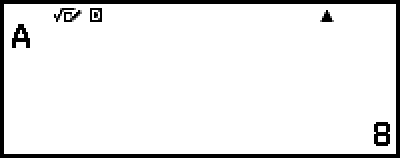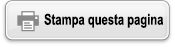Utilizzo delle funzioni di memoria
Memoria delle risposte (Ans)
Il risultato dell’ultimo calcolo ottenuto viene archiviato nella memoria Ans (abbreviazione di “answer”, risposta).
Utilizzo della memoria Ans per eseguire una serie di calcoli
Esempio: dividere per 30 il risultato di 3 × 4
- 3
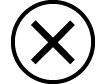 4
4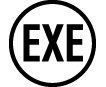

- (Continua)
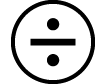 30
30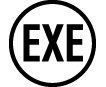
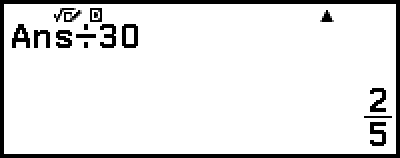
Inserimento del contenuto della memoria Ans in un’espressione
Esempio: eseguire i seguenti calcoli:

- 123
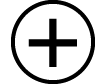 456
456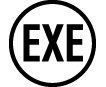

- (Continua) 789
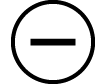
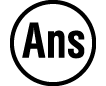
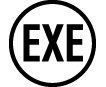
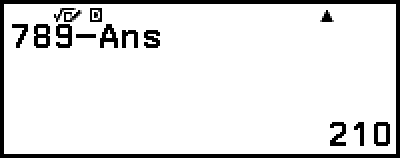
Variabili (A, B, C, D, E, F, x, y, z)
È possibile memorizzare i valori nelle variabili e utilizzare queste ultime nei calcoli.
Schermata dell’elenco delle variabili
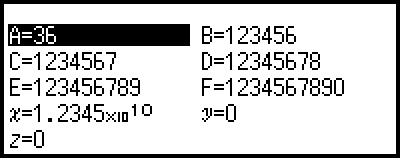
Premendo 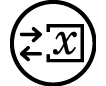 viene visualizzata una schermata che mostra i valori attualmente memorizzati in A, B, C, D, E, F, x, y e z. In questa schermata i valori sono sempre visualizzati nel “Norm 1” Number Format. Per chiudere la schermata, premere
viene visualizzata una schermata che mostra i valori attualmente memorizzati in A, B, C, D, E, F, x, y e z. In questa schermata i valori sono sempre visualizzati nel “Norm 1” Number Format. Per chiudere la schermata, premere 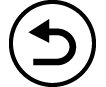 o
o 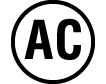 .
.
Esempio 1: memorizzare nella variabile A il risultato di 3 + 5
1. Eseguire il calcolo.
- 3
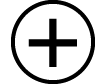 5
5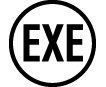
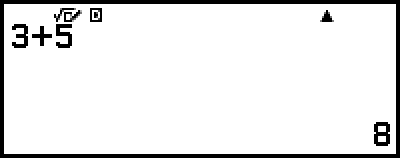
2. Premere 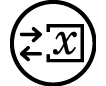 , quindi selezionare [A=] > [Store].
, quindi selezionare [A=] > [Store].
Il risultato di 3 + 5 (ovvero 8) viene memorizzato nella variabile A.
3. Premere 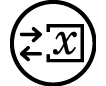 .
.
Esempio 2: modificare il contenuto della variabile A in 1
1. Premere 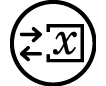 , quindi evidenziare [A=].
, quindi evidenziare [A=].
2. Premere 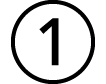 .
.
Viene visualizzata la schermata di modifica con 1 già inserito.
3. Premere 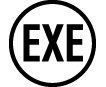 .
.
Nota
Anziché eseguire l’operazione citata al punto 2, è possibile premere 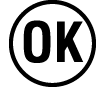 e selezionare [Edit]. Viene visualizzata la schermata di modifica senza alcun valore inserito. Inserire il valore e premere
e selezionare [Edit]. Viene visualizzata la schermata di modifica senza alcun valore inserito. Inserire il valore e premere 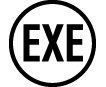 .
.
Se viene visualizzata l’icona del lucchetto blocco ( ) quando si evidenzia una variabile nella schermata dell’elenco delle variabili, significa che la variabile evidenziata non è modificabile.
) quando si evidenzia una variabile nella schermata dell’elenco delle variabili, significa che la variabile evidenziata non è modificabile.
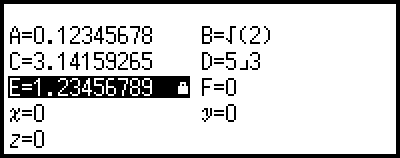
Esempio 3: richiamare il contenuto della variabile A
(continua dalla fase 2 dell’Esempio 1)
1. Premere 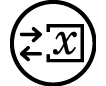 , quindi selezionare [A=] > [Recall].
, quindi selezionare [A=] > [Recall].
Viene inserito il carattere “A”.
2. Premere 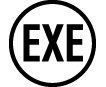 .
.
Viene richiamato il valore della variabile A.
Esempio 4: moltiplicare per 10 il contenuto della variabile A
(continua dalla fase 2 dell’Esempio 1)
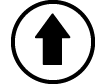
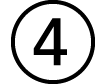 (A)*
(A)*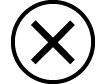 10
10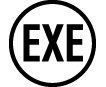
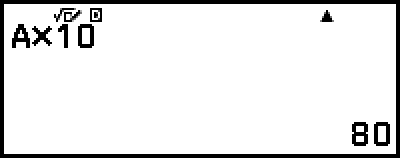
* Inserire una variabile come mostrato qui: premere 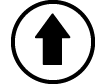 , quindi premere il tasto corrispondente al nome della variabile. Per inserire x come nome della variabile, è possibile premere
, quindi premere il tasto corrispondente al nome della variabile. Per inserire x come nome della variabile, è possibile premere 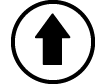
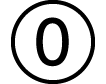 (x) o
(x) o 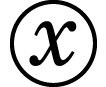 .
.
Cancellazione del contenuto di tutte le memorie
Il contenuto della memoria Ans e delle variabili viene conservato anche se si preme 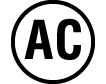 , si passa a un’altra app o si spegne la calcolatrice.
, si passa a un’altra app o si spegne la calcolatrice.
La seguente procedura consente di cancellare il contenuto di tutte le memorie.
1. Premere 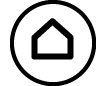 , selezionare l’icona dell’app, quindi premere
, selezionare l’icona dell’app, quindi premere 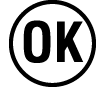 .
.
2. Premere 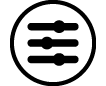 , quindi selezionare [Reset] > [Variable Memory] > [Yes].
, quindi selezionare [Reset] > [Variable Memory] > [Yes].